Photoshop調出外景情侶圖片古典暗調黃綠色
時間:2024-02-05 14:15作者:下載吧人氣:18

本教程介紹簡單的古典色調調色方法。大致過程:調色的時候先把圖片的整體色調調成統一的暖色,局部可以加上一些暗綠或暗青色。然后再把圖片柔化處理,適當加強一下圖片的色彩層次及對比度即可。
原圖

<點小圖查看大圖>
最終效果

<點小圖查看大圖>
1、打開原圖素材,創建可選顏色調整圖層,對紅,黃進行調整,參數設置如圖1,2,效果如圖3。
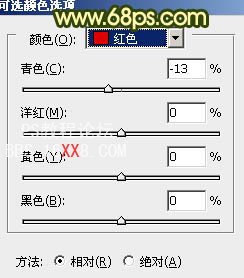
<圖1>
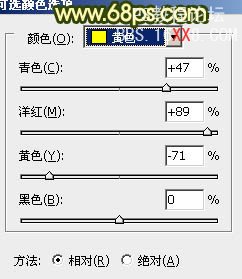
<圖2>
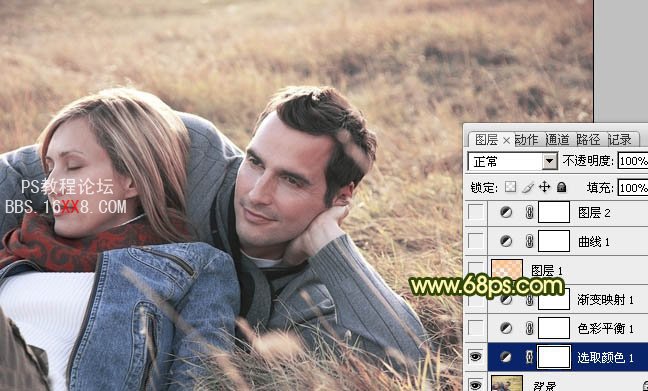
<圖3>
2、創建色彩平衡調整圖層,對中間調及高光進行調整,參數設置如圖4,5,效果如圖6。
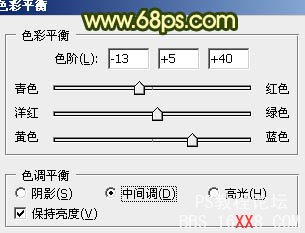
<圖4>
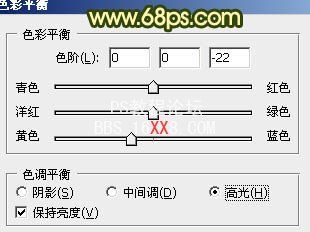
<圖5>

<圖6>
3、創建漸變映射調整圖層,顏色設置如圖7,確定后把圖層混合模式改為“變亮”,不透明度改為:50%,效果如圖8。
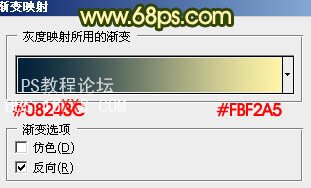
<圖7>

<圖8>
4、按Ctrl + Alt + ~ 調出高光選區,新建一個圖層填充顏色:#FEC07E,圖層混合模式改為“柔光”,不透明度改為:50%,效果如下圖。
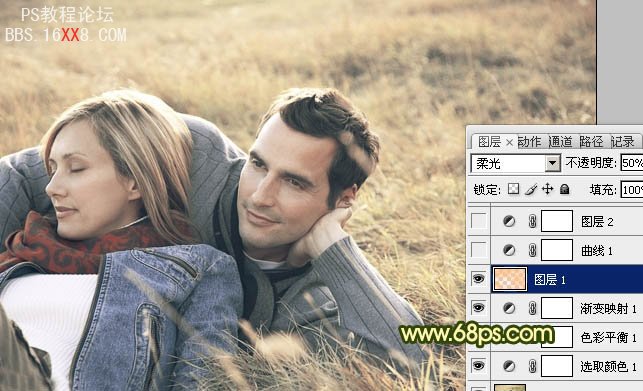
<圖9>
5、創建曲線調整圖層,對紅,藍進行調整,參數設置如圖10,11,效果如圖12。
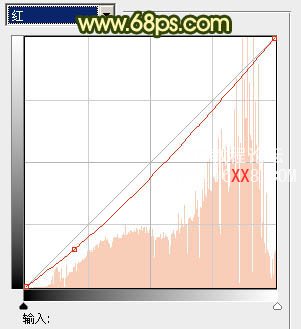
<圖10>
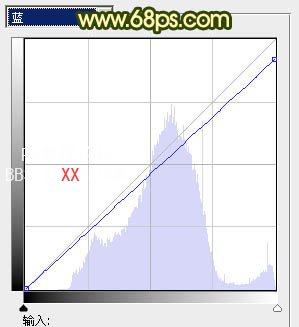
<圖11>
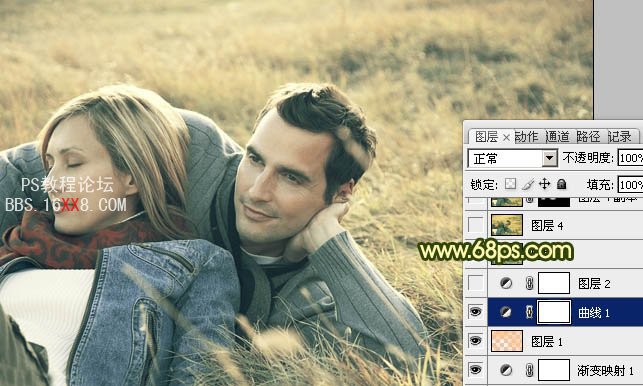
<圖12>
6、按Ctrl + J 把當前曲線調整圖層復制一層,效果如下圖。
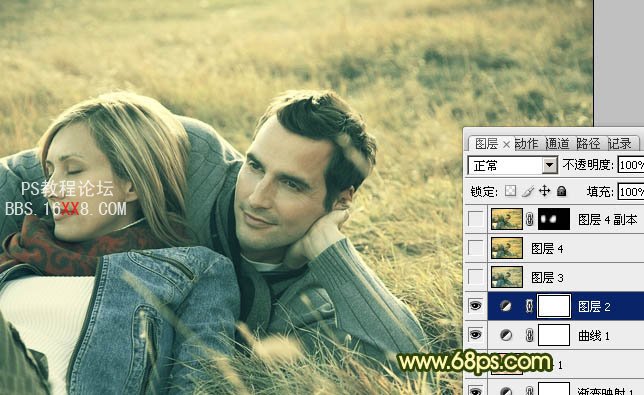
<圖13>
7、新建一個圖層,按Ctrl + Alt + Shift + E 蓋印圖層。選擇菜單:圖像 > 模式 > Lab顏色。選擇不合拼。然后執行:圖像 > 應用圖像,參數設置如圖14,效果如圖15。

<圖14>

<圖15>
8、按Ctrl + M 調整曲線,對b通道進行調整,參數設置如圖16,效果如圖17。

<圖16>

<圖17>
9、選擇菜單:圖像 > 模式 > RGB顏色。選擇減淡工具把人物臉部稍微涂亮一點,如下圖。

<圖18>
10、創建漸變映射調整圖層,顏色設置為黑白,確定后把圖層混合模式改為“柔光”,不透明度改為:20%,效果如下圖。

<圖19>

<圖20>
11、新建一個圖層,蓋印圖層。執行:濾鏡 > 模糊 > 高斯模糊,數值為5,確定后按Ctrl + Shift + U 去色,圖層混合模式改為“柔光”,不透明度改為:30%,效果如下圖。

<圖21>
12、新建一個圖層,簡單給圖片加上暗角,大致效果如下圖。

<圖22>
13、創建可選顏色調整圖層,對紅色進行調整,參數設置如圖23,效果如圖24。
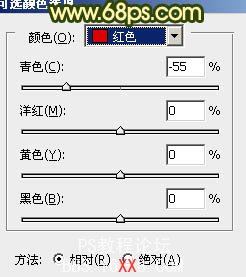
<圖23>
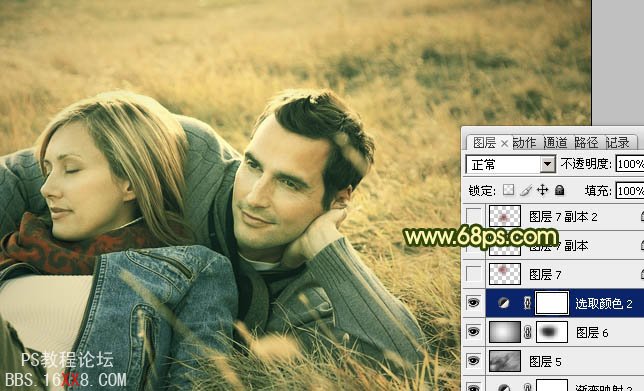
<圖24>
14、新建一個圖層,混合模式改為“濾色”,把前景顏色設置為:#86161D,用畫筆把下圖選區部分涂上高光,其它部分可以按照自己的喜好添加高光。

<圖25>
15、創建曲線調整圖層,對RGB進行調整,參數設置如圖26,效果如圖27。
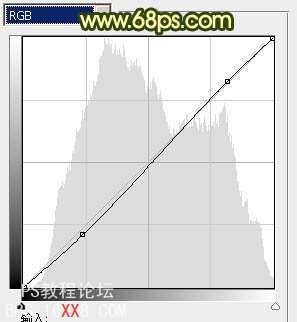
<圖26>

<圖27>
最后調整一下細節和整體顏色,完成最終效果。





網友評論